Jak udostępnić subskrypcję Microsoft 365 Family innym osobom
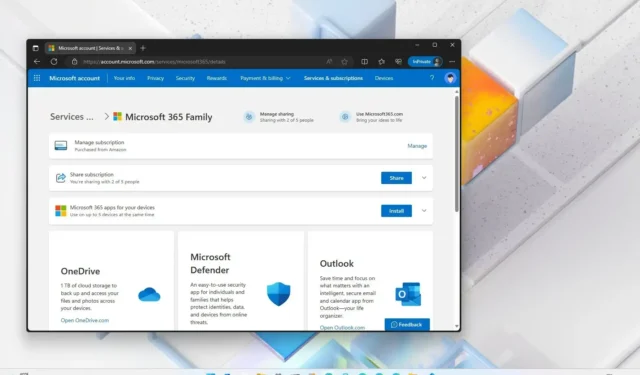
- Aby udostępnić innym usługę Microsoft 365 Family, otwórz swoje konto Microsoft > Usługi iamp; subskrypcje > Zarządzaj > Udostępnij swoją subskrypcję maksymalnie pięciu innym osobom, kliknij „Udostępnij” wybierz „Wyślij zaproszenie e-mailem” i potwierdź adres e-mail osoby, którą chcesz zaprosić.
- Aby zakończyć udostępnianie subskrypcji Microsoft 365, otwórz swoje konto Microsoft > Usługi iamp; subskrypcje > Zarządzaj > Udostępnij swoją subskrypcję maksymalnie pięciu innym osobom, kliknij „Udostępnij subskrypcję” i kliknij „Przestań udostępniać” obok osoby, którą chcesz usunąć.
Kiedy subskrybujesz plan Microsoft 365 Family, możesz dzielić się korzyściami z maksymalnie pięcioma innymi osobami posiadającymi urządzenia z systemem Windows 11 , 10, macOS, a także iOS i Android, a w tym przewodniku pokażę Ci, jak ukończyć ten proces.
Po zauważeniu, że pojemność mojego OneDrive została wyczerpana przy użyciu warstwy bezpłatnej, zdecydowałem się dołączyć do planu Microsoft 365 Family. Mogłem wybrać plan „Osobisty”, ale kupiłem plan „Rodzinny”, aby dzielić się korzyściami z rodziną i przyjaciółmi. Ponieważ jednak udostępnienie subskrypcji nie było oczywiste, zdecydowałem się stworzyć przewodnik opisujący kroki udostępniania i zaprzestania udostępniania subskrypcji.
Subskrypcja Microsoft 365 Family oferuje 1 TB przestrzeni OneDrive oprócz kwoty już dostępnej na koncie. Usługa obejmuje również wersję premium programu Outlook bez reklam, 100 GB miejsca na pocztę e-mail, ulepszone zabezpieczenia i wiele więcej. Daje także możliwość zainstalowania najnowszej wersji aplikacji pakietu Office na maksymalnie pięciu urządzeniach dla każdego członka.
Ponadto obejmuje dostęp premium do wielu innych usług i aplikacji, takich jak Microsoft Editor (podobny do Grammarly), aplikacja mobilna Microsoft Defender, pełny dostęp do aplikacji do edycji wideo znanej jako Clipchamp i nie tylko.
W tym przewodniku nauczę Cię, jak udostępniać i zatrzymywać udostępnianie subskrypcji Microsoft 365 w systemach Windows 11, 10, macOS, iOS i Androida.
- Udostępnij korzyści z subskrypcji Microsoft 365
- Przestań udostępniać korzyści z subskrypcji Microsoft 365
Udostępnij korzyści z subskrypcji Microsoft 365
Aby udostępnić subskrypcję Microsoft 365 innym osobom, wykonaj następujące kroki:
-
Zaloguj się przy użyciu swoich danych uwierzytelniających (w razie potrzeby).
-
Kliknij Usługi & subskrypcje karta.
-
Kliknij opcję Zarządzaj dla ustawienia „Microsoft 365 Family”.
-
Kliknij opcję „Udostępnij swoją subskrypcję maksymalnie pięciu innym osobom” .
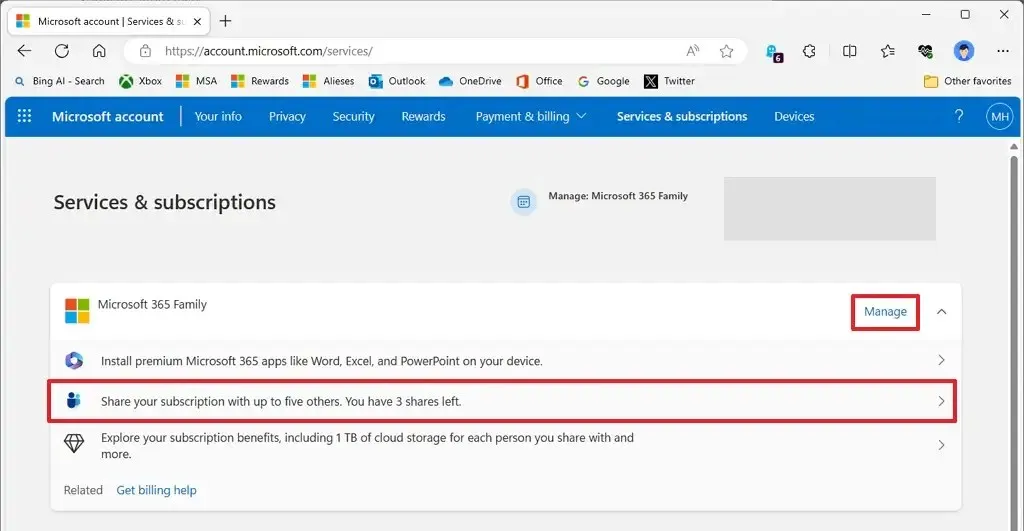
-
Kliknij przycisk Udostępnij, aby wyświetlić ustawienie „Udostępnij subskrypcję”.
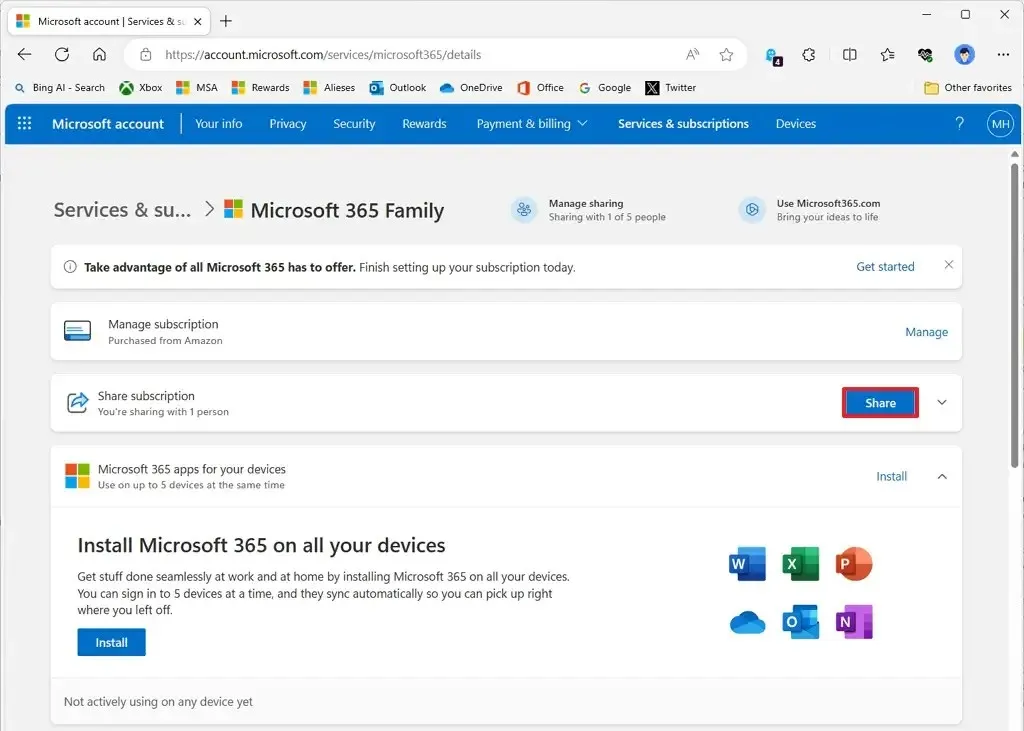
-
Kliknij opcję Wyślij zaproszenie e-mailem.
Krótka notatka: Możesz także skorzystać z opcji „Utwórz link” i udostępnić link zaproś kolejną osobę. -
Potwierdź adres e-mail osoby, która ma udostępnić członkostwo Microsoft 365 Family.
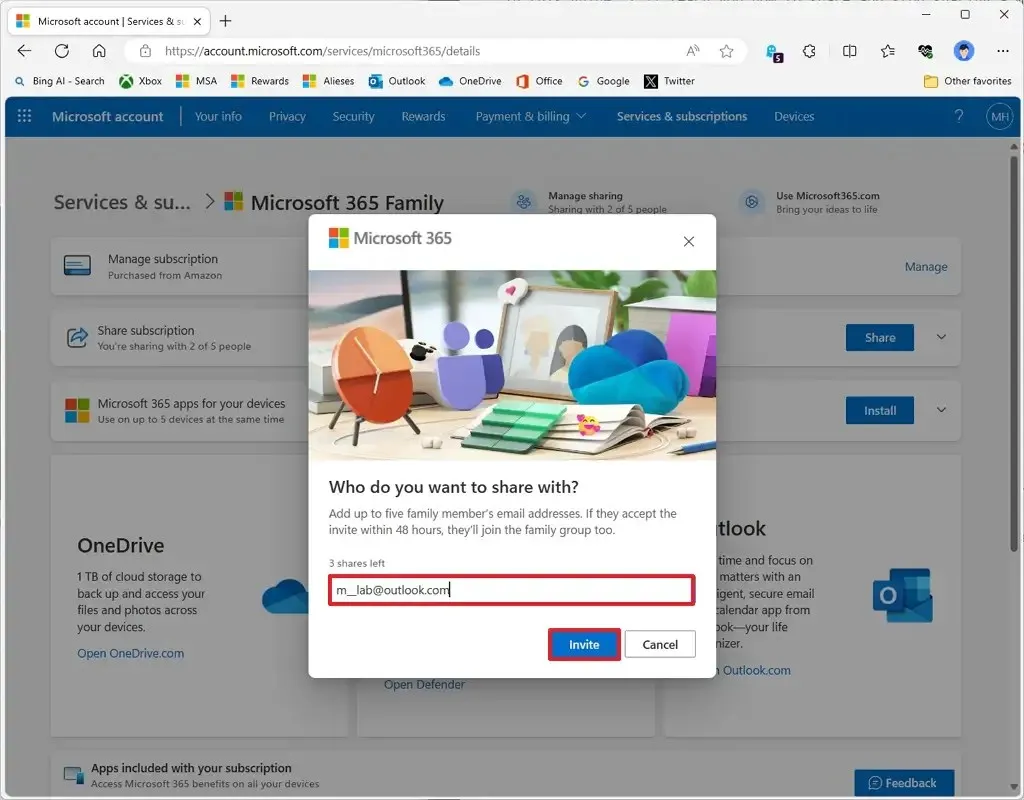
-
Kliknij przycisk Zaproś.
Po wykonaniu tych kroków druga osoba otrzyma e-mail z informacją o Twoim zachowaniu, którą musi zaakceptować, klikając „Dołącz teraz” w wiadomości e-mail i ponownie przycisk „Dołącz teraz” na swoim koncie Microsoft, aby zostać członkiem swojej grupy rodzinnej i mieć dostęp do 1 TB Miejsce na dysku w OneDrive, aplikacje Office i inne korzyści.
W sekcji „Udostępnij subskrypcję” możesz także wyświetlić liczbę osób korzystających z usługi oraz pozostałe licencje. Jeśli chcesz zwolnić licencję, przed dalszym udostępnianiem musisz zaprzestać udostępniania korzyści niektórym osobom w swoim kręgu.
Przestań udostępniać korzyści z subskrypcji Microsoft 365
Aby zatrzymać udostępnianie subskrypcji Microsoft 365 innym osobom, wykonaj następujące kroki:
-
Zaloguj się przy użyciu swoich danych uwierzytelniających (w razie potrzeby).
-
Kliknij Usługi & subskrypcje karta.
-
Kliknij ustawienie „Udostępnij subskrypcję” .
-
Kliknij opcję Zarządzaj dla ustawienia „Microsoft 365 Family”.
-
Kliknij opcję „Udostępnij swoją subskrypcję maksymalnie pięciu innym osobom” .
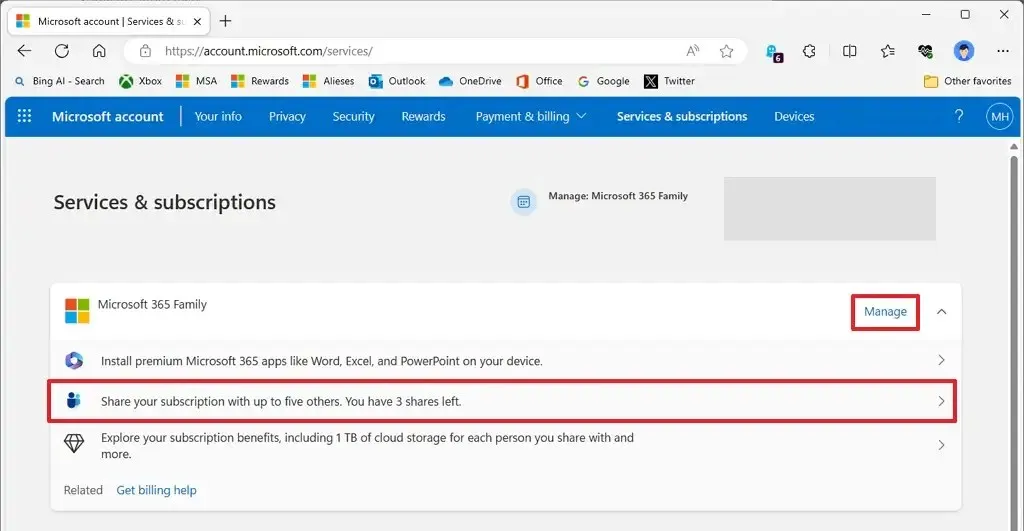
-
Kliknij opcję Przestań udostępniać obok osoby, którą chcesz usunąć z subskrypcji w sekcji „Rodzina Microsoft”.
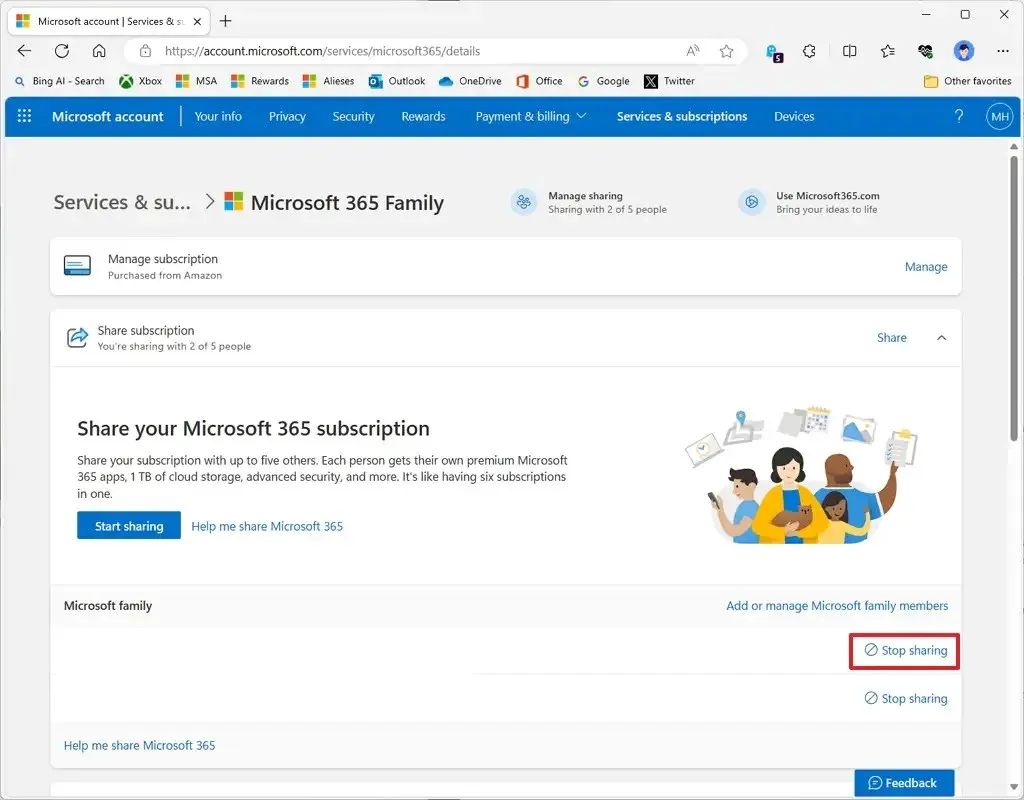
Po wykonaniu tych kroków może być konieczne powtórzenie instrukcji w celu usunięcia innych osób z subskrypcji Microsoft 365 Family. Gdy przestaniesz udostępniać subskrypcję, dana osoba natychmiast utraci dostęp do korzyści, w tym dodatkowego 1 TB przestrzeni dyskowej w usłudze OneDrive, programu Outlook premium i dostępu do pakietu aplikacji Office.
W tym momencie miejsce w usłudze OneDrive zostanie przywrócone do poziomu bezpłatnego, ale użytkownik będzie miał okres karencji na pobranie plików. Ponadto pakiet aplikacji pakietu Office (Word, Excel, PowerPoint itp.) zostanie wyłączony, ale aplikacje pozostaną zainstalowane na komputerze. Jeśli dana osoba nie planuje korzystać z aplikacji, może skorzystać z tych instrukcji odinstalowania aplikacji.



Dodaj komentarz